מדריך להתקנה והפעלת רישיון ABBYY FineReader
דרישות להתקנת ABBYY Fine Reader 15/16
מעבד: Intel i5-6000 ומעלה.
זיכרון: 8GB.
כונן קשיח: השתמש בהתקן אלקטרוני SSD 256GB. במקרים בהם אין התקן SSD יש להשתמש בהתקן מכאני במהירות של 7200RPM (המשתמש עלול לחוות איטיות).
מקום פנוי להתקנה 2GB, ו- 15GB מקום פנוי כללי בכונן C לאחר שהתוכנה הותקנה.
כרטיס מסך ומסך: מינימום תמיכה ברזולוציה של 1024×768
תמיכה בסורקים עצמאיים ובמערכות משולבות MFP:
תמיכה במנגנוני הסריקה TWAIN ו- WIA ובתאימות עם מערכות Multi-Function Printersתמיכה בדפדפני אינטרנט: Chrome, Microsoft Edge ,Mozilla FireFox
ההסבר מתייחס להתקנה, והפעלת רישיון התוכנה להמרת תמונה לטקסט מסוג Fine Reader בעמדת מחשב PC עצמאית.
חשוב לציין, החל מגרסה 16 כולל, רישיון התוכנה הינו רישיון מנוי למשך 1 שנה או 3 שנים (החל ממועד רכישת הרישיון). הפעלת רישיון התוכנה מחייב רישום שמקנה למשתמש תמיכה, בקשת איפוס הרישיון למטרת התקנה חוזרת.
ניתן להפעיל את רישיון התוכנה על 2 מחשבים שונים, עמדת מחשב PC ומחשב נייד.
הורדה
להורדת קובץ ההתקנה יש ללחוץ כאן
התקנת התוכנה
פעל על פי הסעיפים הבאים:
- יש להפעיל את קובץ ההתקנה, להמתין לאשף ההתקנה וללחוץ על כפתור Continue
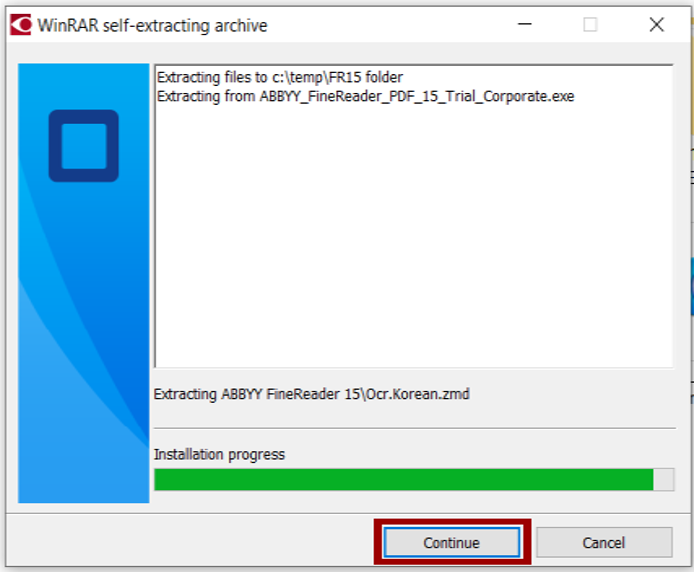
- בחירת שפת ממשק של התוכנה, יש לבחור בשפה האנגלית ולחץ על כפתור OK.
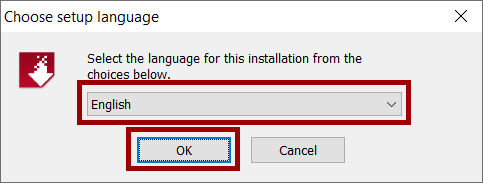
- במידה ונבחרה התקנה מותאמת Custom, יש לסמן את האפשרויות:
מקם צלמית של התוכנה בשולחן העבודה,
בדיקת עדכוני תוכנה,
הורד והתקן עדכונים ללא אזהרה.
וללחוץ על כפתור Install. - במקרים מסויימים, אשף ההתקנה יבקש להתקין תוסף חסר של Microsoft במחשב. התוסף חיוני להפעלה תקינה של התוכנה ולכן יש לסמן את הסכם הרישיון וללחוץ על כפתור Install.
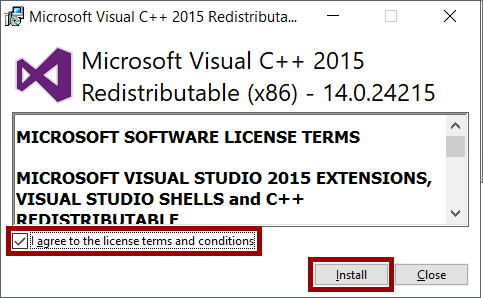
- סיום התקנה של תוסף סביבת עבודה של Microsoft, יש ללחוץ על כפתור Close.
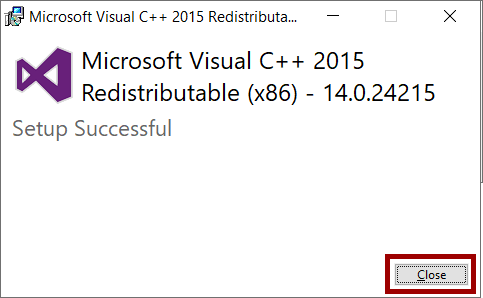
- יש לסמן את הסכם תנאי הרישיון להתקנת התוכנה וללחוץ על כפתור Next.
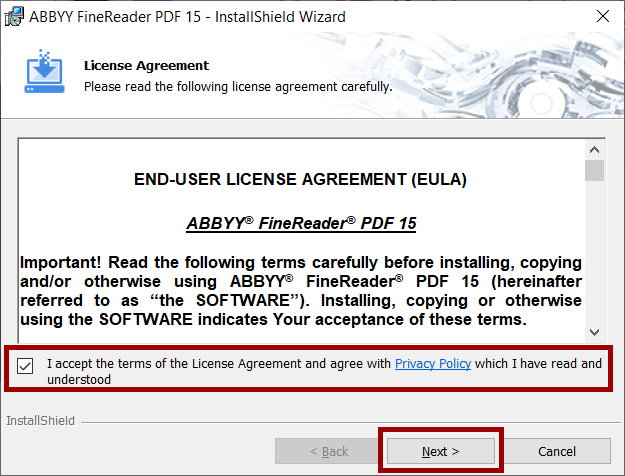
- יש לבחור בשיטת ההתקנה Typical, ללחוץ על כפתור Next ולהמשיך בסעיף 9.
ניתן לבחור בהתקנה מותאמת Custom ולהמשיך בסעיף הבא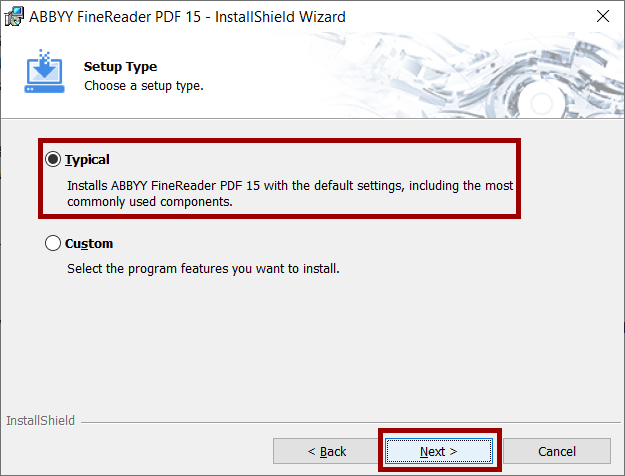
- במידה ונבחרה התקנה מותאמת Custom , יש לסמן את האפשרויות הבאות:
מקם צלמית של התוכנה בשולחן העבודה,
בדיקת עידכוני תוכנה,
הורדה והתקנת עידכונים ללא אזהרה.
יש ללחוץ על כפתור Install.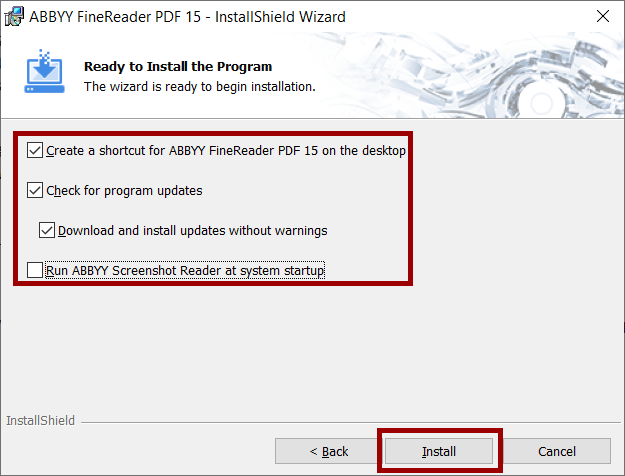
- יש להמתין לסיום תהליך ההתקנה.
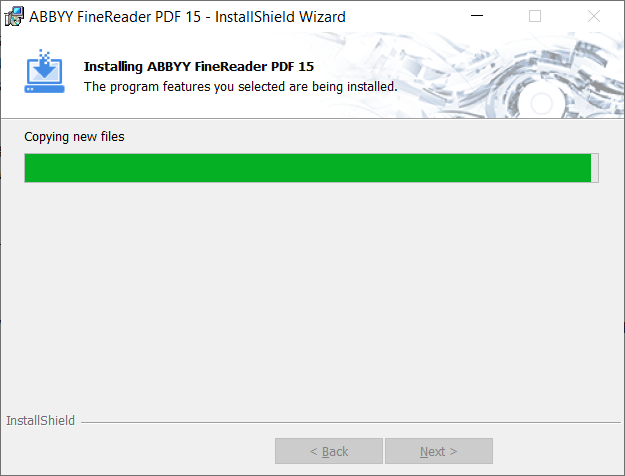
- סיום ההתקנה ובקשת סימון תיבת הפעלת התוכנה.
יש ללחוץ על כפתור Finish.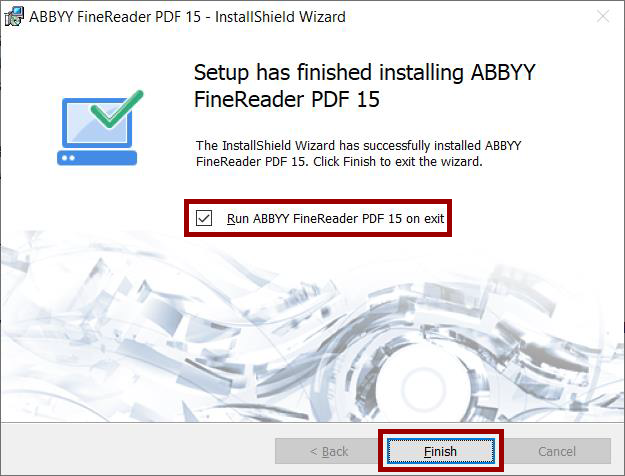
הפעלת רישיון התוכנה
ניתן להפעיל את רישיון התוכנה בשתי דרכים, הפעלה אוטומטית כשהמחשב מחובר לרשת האינטרנט, והפעלה על ידי גלישה לאתר היצרן (אפשר גם במועד אחר), הזנת פרטי רישיון והורדת קובץ רישיון ייחודי למחשב בו מותקנת התוכנה.
הערה: על פי מדיניות היצרן, רכישת רישיון בודד עבור עמדת מחשב מאפשרת התקנה על מחשב PC ועל מחשב נייד.
משתמשים שמעוניינים להפעיל את רישיונם מחדש עקב החלפת מערכת הפעלה או פירמוט מערכת ההפעלה או רכישה של מחשב חדש יצטרכו להירשם באתר החברה ABBYY (יש לחפש את sign in) ולבקש איפוס רישיון על ידי מילוי טופס באתר. (יש לחפש את Submit a request).
בגרסה 16 של התוכנה, הרישיון יופעל רק לאחר ביצוע הרישום באתר היצרן.
בזמן הרישום באתר היצרן יש לציין את כתובת הדואר אלקטרוני וסיבה מספיק טובה לבקשת האיפוס.
הפעלת רישיון התוכנה באופן אוטומטי כשהמחשב מחובר לרשת האינטרנט
- .הפעל את התוכנה והמתן להופעת חלונית הפעלת הרישיון, יש ללחוץ על הכפתור העליון Activate a new license.
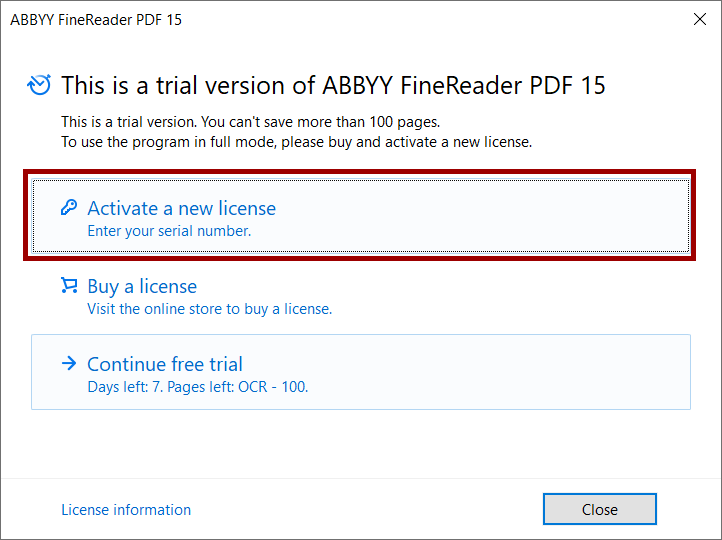
- יש להקליד את מספר רישיון התוכנה לפי הסדר בששת השדות הבאים וללחוץ על כפתור Next
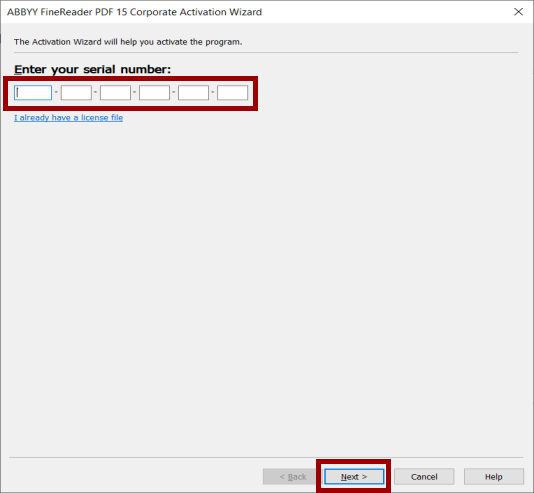
- במידה והמחשב מחובר ישירות לרשת האינטרנט, יש לבחור באפשרות Via the Internet (fast, Recommended). וללחוץ על כפתור Next.
בחלונית שתתקבל, ניתן למלא את פרטי המשתמש ולהקפיד על עקביות בעת הרישום, ובמיוחד לזכור את כתובת הדוא"ל שהוקלדה.
הערה: ניתן לדלג על הרישום וללחוץ על כפתור Skip.
במידה והמחשב אינו מחובר לרשת האינטרנט, המשך לסעיף הפעלת רישיון על ידי גלישה לאתר היצרן בהמשך.
יש להמתין לקבלת הודעה שההפעלה צלחה ולעבור לסעיף 4, בדיקה שהרישיון נקלט בתוכנה.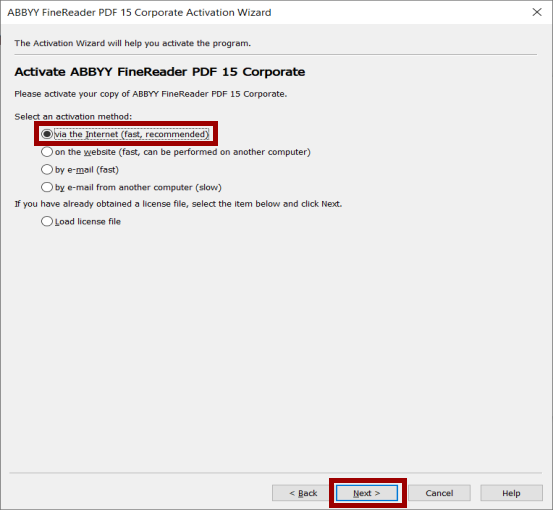
- בדיקה שהרישיון נקלט בתוכנה, יש לסגור את התוכנה ולהפעילה מחדש.
יש לפתוח את תפריט Help, ללחוץ על About, ולאחר מכן ללחוץ על License Info.
בחלונית שנפתחה, יש לשים לב לעמודת Expiration Date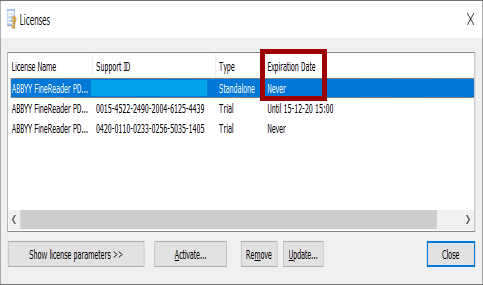
- סיום הפעלת רישיון התוכנה באופן אוטומטי כשהמחשב מחובר לרשת האינטרנט.
